
Satura rādītājs:
- Autors John Day [email protected].
- Public 2024-01-30 10:51.
- Pēdējoreiz modificēts 2025-01-23 14:59.




Apgaismojums ir būtisks tīmekļa kamerai.
Šis mazais LED gredzens palīdz jūsu sejas kamerai jūs ļoti labi uzņemt.
Jūs varat uzņemt video bez gaismas, izņemot šo LED.
Es izmantoju 3D printeri un WS2812b LED moduli (saderīgs ar Neopixel)
Piegādes:
Detaļu un rīku saraksts
eunchan.me/LED-LIGHT-DIY-for-Webcam-C920-4…
1. darbība. Kopējā informācija
[Instrukcija]
- Rokasgrāmata
- 3D drukas fails
[Par veidotāju]
Youtube kanāls
2. darbība: detaļu sagatavošana



www.thingiverse.com/thing:2814571
Ir 2 modeļi.
Vienā ir 24 caurumi, kas ļauj iziet cauri LED gaismai.
Gaisma varētu būt spilgtāka nekā citam modelim.
No otras puses, modelis bez caurumiem padara gaismu vienmērīgāku.
3. solis: LODĒJIET LED Gredzenu
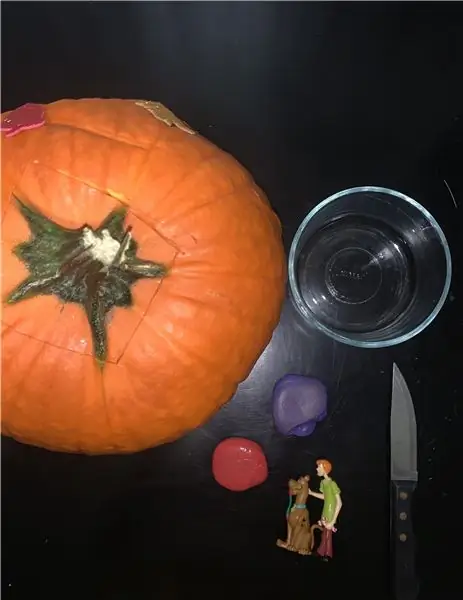
lai izmantotu gredzenu, mums ir nepieciešams lodēt un savienot to ar vadiem.
Pārliecinieties par krāsām un tapām
4. solis: LĪMĒT

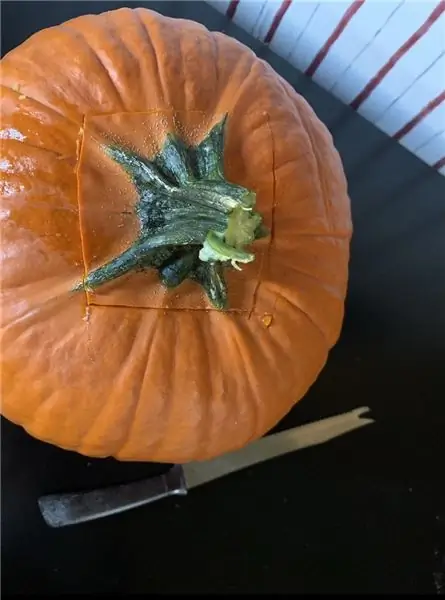
Lai aizsargātu ķēdi no negaidītiem bojājumiem, izmantojiet karsta kausējuma līmi.
To ir viegli apstrādāt.
Esiet piesardzīgs, strādājot ar karstu kausējumu. Nededziniet sevi.
5. darbība: NOSLĒGT



rāmis, ko mēs drukājām, būs piemērots LED gredzenam.
Kā redzat, ir divas puses. Vienas puses spārns ir garāks par otru.
Kabelim jābūt uz garā spārna.
6. darbība: Pielāgojiet leņķi

Ja izmantojat rāmi ar caurumiem, jums, iespējams, būs jāpielāgo leņķis tā, lai gaismas diode iet caur caurumiem.
7. darbība: PIEVIENOJIET KONTROLIERI

Pievienojiet termināli no LED uz kontrolieri.
8. darbība: PĀRBAUDIET


pirms aparatūras ievietošanas kamerā, iespējams, vēlēsities to pārbaudīt. Pievienojiet USB kabeli jebkuram barošanas avotam, piemēram, 5 V akumulatoram.
Kā redzat, kontrolieris var mainīt dažādu krāsu kopu vienmērīgu kustību. Tā ir ļoti saprātīga cena. Ja vēlaties krāsu padarīt sarežģītāku, iespējams, jums pašam būs jāizveido tāfele.
Ja jūs interesē DIY, šeit ir atsauce.
www.youtube.com/embed/916wISFzH1I
9. solis: SAVIENOJIET VISU KOPĀ


Ja jums tas ir jānostiprina stingrāk, izmantojiet Blutack.
10. solis: GATAVS

Es ceru, ka tas jums ir noderīgs.
Ieteicams:
Bluetooth pedāļa slēdzis viedtālruņa kamerai: 13 soļi (ar attēliem)

Bluetooth pedāļu slēdzis viedtālruņa kamerai: šajās dienās es daru instrukcijas, YouTube videoklipus un emuāra ziņas. Lai emuāra ziņa būtu produktīva, ir svarīgi uzņemt pēc iespējas detalizētākus attēlus. Tas nav tik vienkārši izdarāms, jo cilvēkam ir tikai divas rokas. Man vajag
HP WebCam 101 Aka 679257-330 tīmekļa kameras moduļa atkārtota izmantošana kā vispārēja USB tīmekļa kamera: 5 soļi

Atkārtoti izmantot HP WebCam 101 Aka 679257-330 tīmekļa kameras moduli kā vispārēju USB tīmekļa kameru: es vēlos papildināt savu 14 gadus veco Panasonic CF-18 ar pavisam jaunu tīmekļa kameru, bet Panasonic vairs neatbalsta šo brīnišķīgo mašīnu, tāpēc man tas ir jādara izmantojiet pelēko vielu kaut kam vienkāršākam nekā b & b (alus un burgeri). Šī ir pirmā daļa
Statīvs atbilst Logitech tīmekļa kamerai: 7 soļi

Statīvs atbilst Logitech tīmekļa kamerai: Es vēlējos izmantot savu Logitech QuickCam Messenger, lai ierakstītu pamācības filmas modelēšanas darbgaldā. Tomēr es biju pārsteigts, atklājot, ka Logitech QuickCam Messenger un manu Logitech QuickCam Communicate STX tīmekļa kameras var uzstādīt uz
Piešķiriet savam EyeToy (vai citai tīmekļa kamerai) ārēju mikrofona ligzdu: 7 soļi

Piešķiriet savam EyeToy (vai citai tīmekļa kamerai) ārēju mikrofona ligzdu: vai esat kādreiz pamanījuši, ka tad, kad cilvēki balss tērzēšanai izmanto tīmekļa kameru ar iebūvētu mikrofonu, telpas akustika un citi trokšņi ir pamanāmāki nekā ar austiņām vai mikrofona mikrofonu? Tas ir tāpēc, ka mikrofons ir tik tālu no viņu mutes, kur ir balss
Vienkāršs 10 minūšu makro objektīvs acīm vai tīmekļa kamerai: 5 soļi

Vienkāršs 10 minūšu makro objektīvs acij/tīmekļa kamerai: šī pamācība sniegs jums detalizētu precīzu un skaidru formulējumu un attēlus 10 minūšu laikā, un jums būs viegli lietojams, viegli un viegli noņemams makro objektīvs jūsu acij/tīmekļa kamerai
